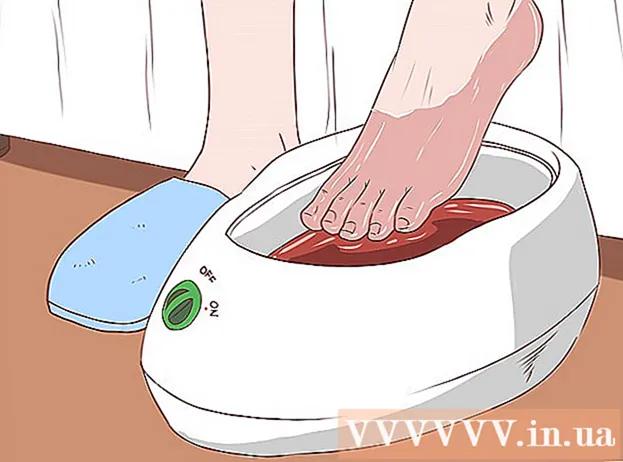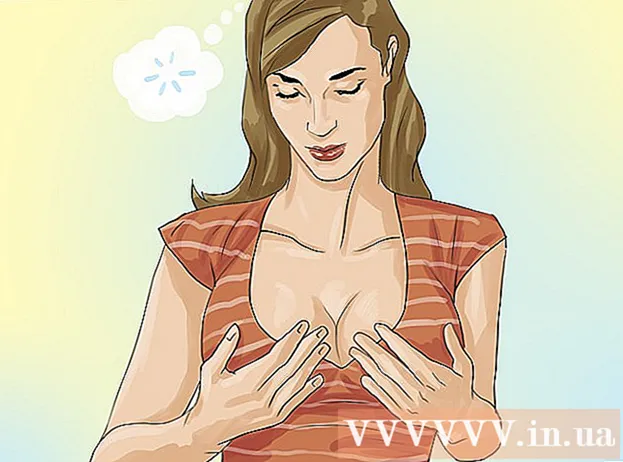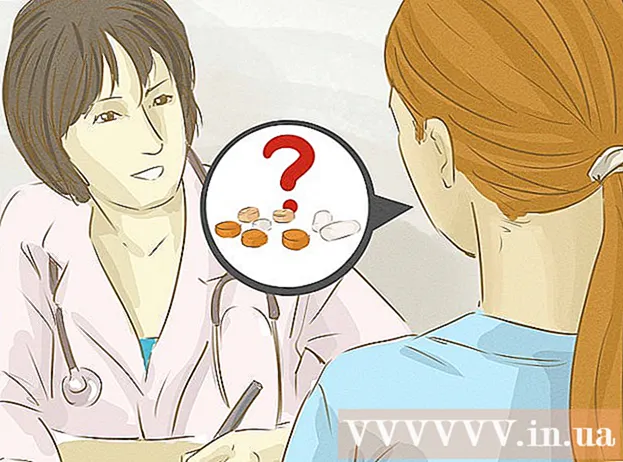Autors:
Ellen Moore
Radīšanas Datums:
18 Janvārī 2021
Atjaunināšanas Datums:
29 Jūnijs 2024

Saturs
Šajā rakstā tiks parādīts, kā uzdevumu pārvaldniekā mainīt Windows procesa prioritāti. Procesa prioritātes maiņa nosaka, kuri sistēmas resursi tam tiks piešķirti.
Soļi
 1 Atveriet izvēlni Sākt
1 Atveriet izvēlni Sākt  . Ekrāna apakšējā kreisajā stūrī noklikšķiniet uz Windows logotipa.
. Ekrāna apakšējā kreisajā stūrī noklikšķiniet uz Windows logotipa.  2 Ievadiet Uzdevumu pārvaldnieks. Tādējādi tiks meklēts uzdevumu pārvaldnieks.
2 Ievadiet Uzdevumu pārvaldnieks. Tādējādi tiks meklēts uzdevumu pārvaldnieks.  3 Klikšķiniet uz Uzdevumu pārvaldnieks. Tā ir monitora formas ikona izvēlnes Sākt augšpusē. Tiks atvērts uzdevumu pārvaldnieka logs.
3 Klikšķiniet uz Uzdevumu pārvaldnieks. Tā ir monitora formas ikona izvēlnes Sākt augšpusē. Tiks atvērts uzdevumu pārvaldnieka logs. - Varat arī noklikšķināt Ctrl+⇧ Shift+Esclai atvērtu uzdevumu pārvaldnieku.
 4 Dodieties uz cilni Sīkāka informācija.Tas atrodas uzdevumu pārvaldnieka loga augšdaļā, taču tas var parādīties kādu laiku pēc uzdevumu pārvaldnieka palaišanas.
4 Dodieties uz cilni Sīkāka informācija.Tas atrodas uzdevumu pārvaldnieka loga augšdaļā, taču tas var parādīties kādu laiku pēc uzdevumu pārvaldnieka palaišanas.  5 Atrodiet procesu. Ritiniet uz leju procesu sarakstu un atrodiet vajadzīgo procesu.
5 Atrodiet procesu. Ritiniet uz leju procesu sarakstu un atrodiet vajadzīgo procesu. - Lai atrastu darbības programmu, dodieties uz cilni Procesi, atrodiet vajadzīgo programmu, ar peles labo pogu noklikšķiniet uz tās un izvēlnē atlasiet Detaļas.
 6 Ar peles labo pogu noklikšķiniet uz atlasītā procesa. Augšpusē tiks atvērta nolaižamā izvēlne.
6 Ar peles labo pogu noklikšķiniet uz atlasītā procesa. Augšpusē tiks atvērta nolaižamā izvēlne. - Ja atrodaties cilnē Procesi, process ir jāizceļ.
- Ja pelei nav labās pogas, noklikšķiniet uz peles labās puses vai noklikšķiniet uz peles ar diviem pirkstiem.
- Ja jūsu datoram ir skārienpaliktnis (peles vietā), pieskarieties tam ar diviem pirkstiem vai nospiediet skārienpaliktņa apakšējo labo daļu.
 7 Lūdzu izvēlieties Iestatiet prioritāti. Tas atrodas nolaižamās izvēlnes vidū. Tiks atvērta uznirstošā izvēlne.
7 Lūdzu izvēlieties Iestatiet prioritāti. Tas atrodas nolaižamās izvēlnes vidū. Tiks atvērta uznirstošā izvēlne.  8 Izvēlieties prioritāti. Noklikšķiniet uz vienas no šīm opcijām (no augstākās prioritātes līdz zemākajai):
8 Izvēlieties prioritāti. Noklikšķiniet uz vienas no šīm opcijām (no augstākās prioritātes līdz zemākajai): - Realnoe Vremya (augstākā prioritāte);
- "Augsts";
- "Virs vidējā";
- "Kā parasti";
- "Zem vidējā";
- Zems (zemākā prioritāte).
 9 Klikšķiniet uz Mainīt prioritātikad tiek prasīts. Jūsu veiktās izmaiņas stāsies spēkā.
9 Klikšķiniet uz Mainīt prioritātikad tiek prasīts. Jūsu veiktās izmaiņas stāsies spēkā. - Ņemiet vērā, ka sistēmas procesa prioritātes maiņa var izraisīt sistēmas iesaldēšanu vai avāriju.
 10 Aizveriet uzdevumu pārvaldnieka logu. Uzdevumu pārvaldnieka loga augšējā labajā stūrī noklikšķiniet uz "X".
10 Aizveriet uzdevumu pārvaldnieka logu. Uzdevumu pārvaldnieka loga augšējā labajā stūrī noklikšķiniet uz "X".
Padomi
- Ja programma ir iesaldēta, izmantojiet uzdevumu pārvaldnieku, lai piespiestu to aizvērt. Lai to izdarītu, cilnē Procesi atlasiet programmu un pēc tam apakšējā labajā stūrī noklikšķiniet uz Beigt procesu.
Brīdinājumi
- Opcija "Reālais laiks" nozīmē, ka šim procesam tiek piešķirta lielākā daļa sistēmas resursu, pat vairāk nekā sistēmas procesiem. Tāpēc šī iespēja, visticamāk, sabojās sistēmu.
- Jaudīgu programmu palaišana lēnā datorā un procesa prioritāšu maiņa, visticamāk, izraisīs datora darbības traucējumus.